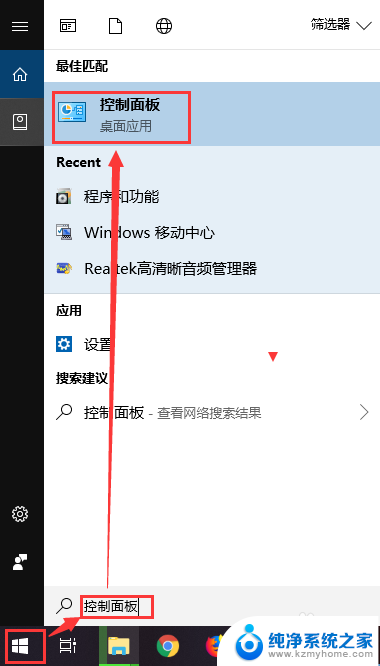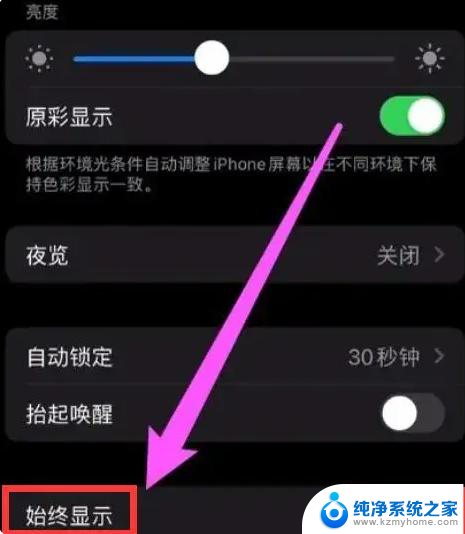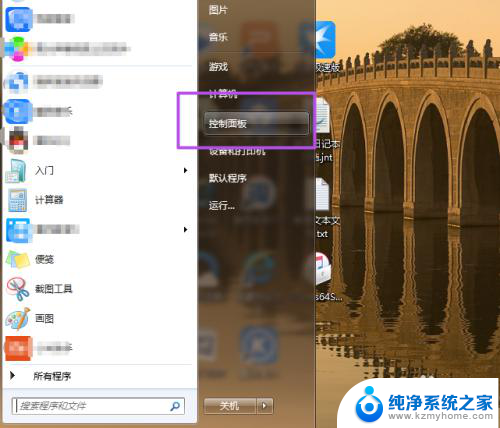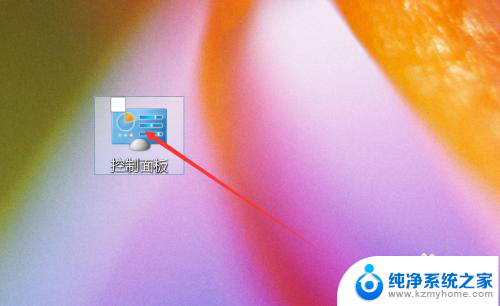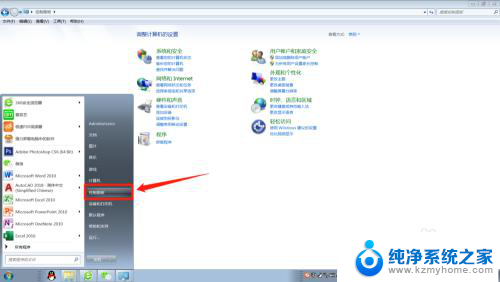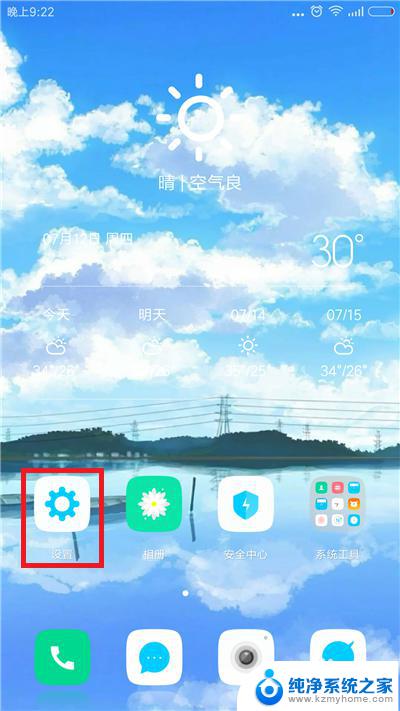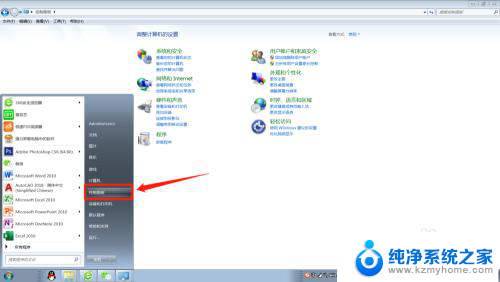电脑无操作自动锁屏怎么设置 如何在电脑上设置几分钟后自动锁屏
更新时间:2024-08-09 17:56:09作者:xiaoliu
在日常使用电脑的过程中,我们经常会遇到这样的情况:当我们离开电脑一段时间不操作,电脑屏幕会自动进入锁屏状态,这种设置不仅可以有效保护我们的隐私信息,还可以节省电脑的能源。如何在电脑上设置几分钟后自动锁屏呢?接下来我们就来详细介绍一下。
具体方法:
1.以win10操作系统举例,点击【开始键】。

2.在开始菜单找到【设置】选项,点击进入。
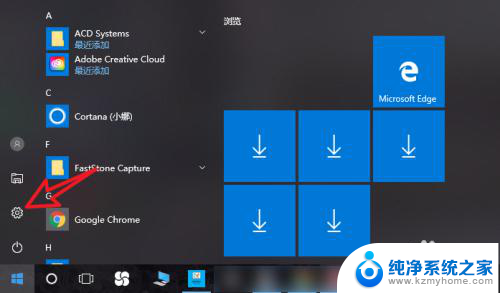
3.在设置菜单中点击【系统】选项。
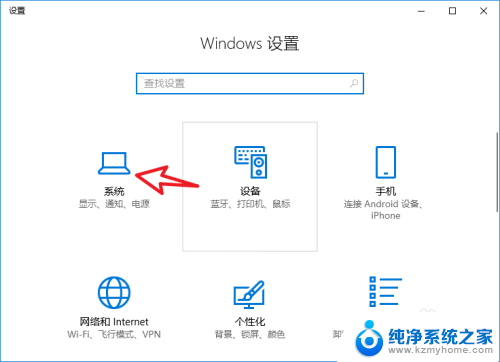
4.左侧选择【电源与睡眠】,右侧设置锁屏时间。
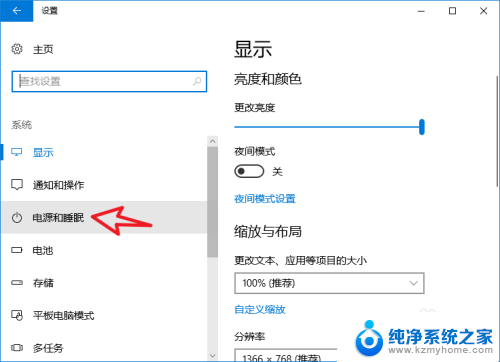
5.分别设置电池、电源状态下的熄屏时间,设置当即生效。
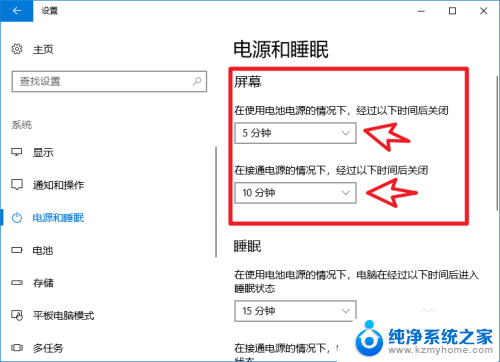
以上就是电脑自动锁屏无操作的设置方法,如果有任何疑问,请参考以上小编提供的步骤进行操作,希望对大家有所帮助。